
Da biste u potpunosti radili na većini aplikacija i operacijskog sustava, privremene se datoteke automatski stvaraju prilikom pokretanja, instaliranja i deinstalacije softvera. Mapa temp u sustavu Windows 10 bavi se pohranom podataka ove vrste. Privremene se datoteke pozivaju jer se sljedeći put kada ponovno pokrenete ili isključite računalo automatski se brišu (ne uvijek).
Gdje je
U trenutnoj verziji Microsoft OS-a postoji nekoliko direktorija s privremenim datotekama. Glavne lokacije na sistemskoj particiji:
C: \ Windows \ Temp
C: \ Korisnici \ Svi korisnici \ TEMP
C: \ Korisnici \ Vaše korisničko ime \ AppData \ Local \ Temp
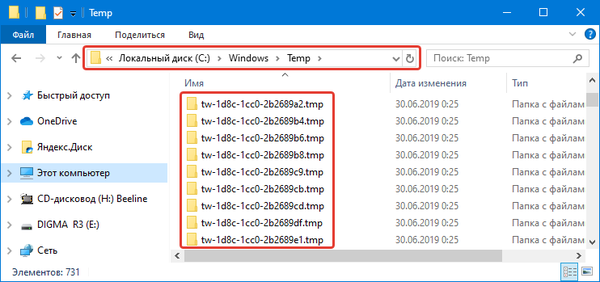
Ove su mape odgovorne za pohranu različitih podataka. Pored njih, možete pronaći i druge temp mape koje neki programi koriste. Prva od dvije na popisu pohranjuje privremene datoteke potrebne za pravilan rad samog sustava Windows, tako da neiskusni korisnici ne bi trebali pristupiti njegovom sadržaju, a još više promijeniti nešto.
Slično pravilo vrijedi i za drugi odlomak: ova mapa pohranjuje podatke za aplikacije svih računa kreiranih u OS. Ako nekoliko ljudi koristi računalo istovremeno i ponovno se ne primjenjuje za promjenu korisnika, ne možete ništa promijeniti u ovoj mapi.
Sigurno je proučavati sadržaj, pa čak i izbrisati ga samo u trećoj mapi, koja pripada računu koji se koristio tijekom rada s OS-om. Da biste ga otvorili, morate omogućiti prikaz skrivenih elemenata u programu Explorer. Ovaj direktorij sadrži veliki broj poddirevijarija s imenima programa koji se pokreću u tom trenutku i ne samo, kao i pojedinačne datoteke s nastavkom .tmp i drugi.

Mnoge mape bit će prazne: pohranjuju se u slučaju da se aplikacije kojima pripadaju pokrenu. Ovdje su torrent datoteke koje se nalaze u distribuciji, privremene verzije nespremljenih dokumenata, obrađene slike, neke privremene internetske datoteke.
Pokušaj promjene nekih od njih može dovesti do pogreške u pokretanom softveru.
Kako isprazniti mapu Temp u sustavu Windows 10
Kako otvoriti pomoću Run
Možete lutati direktorima pogona C kroz standardni istraživač i stalno se zbuniti ako ste otvorili ovu posebnu mapu s privremenim datotekama ili je drugačija. Puno je lakše i brže doći do određenog direktorija pomoću prozora Run..
Da biste ga otvorili u sustavu Windows 10, trebate upotrijebiti pretraživanje na programskoj traci ili otići na izbornik "Start", a zatim s popisa odabrati "Utilities" i pronaći program.
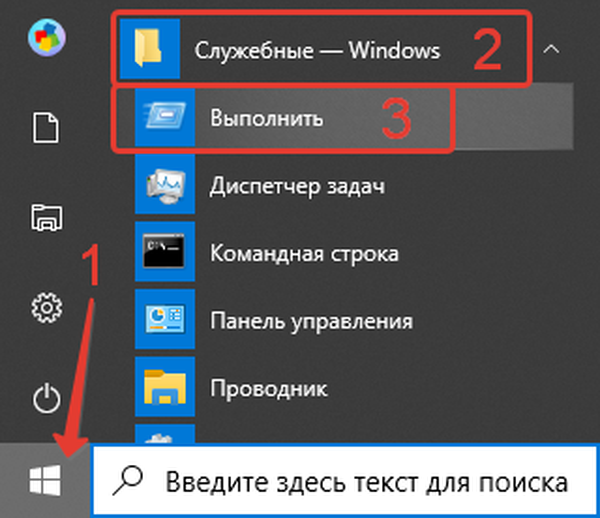
U prozoru koji se otvori ostaje upisati naredbu -% TEMP%. Prikazat će se mapa s privremenim datotekama za trenutnog korisnika. S istim uspjehom možete unijeti ne naredbu, već cijelu adresu u mapu, počevši od C: \, ali to nije tako zgodno.
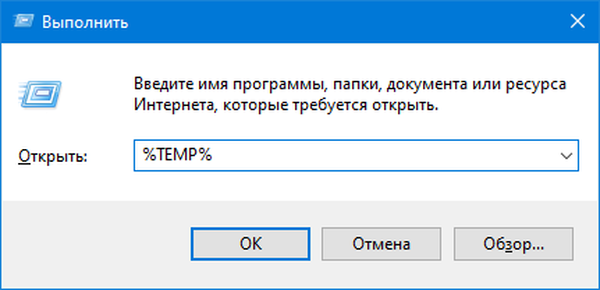
Da biste došli do C: \ Windows \ Temp, koristite naredbu TEMP bez znakova "%". Ako se pojavi upozorenje o potrebi za administratorskim pravima, kliknite "Nastavi".











